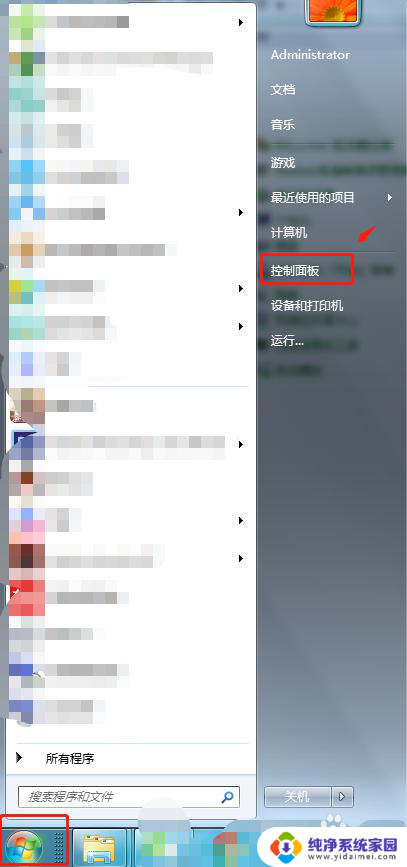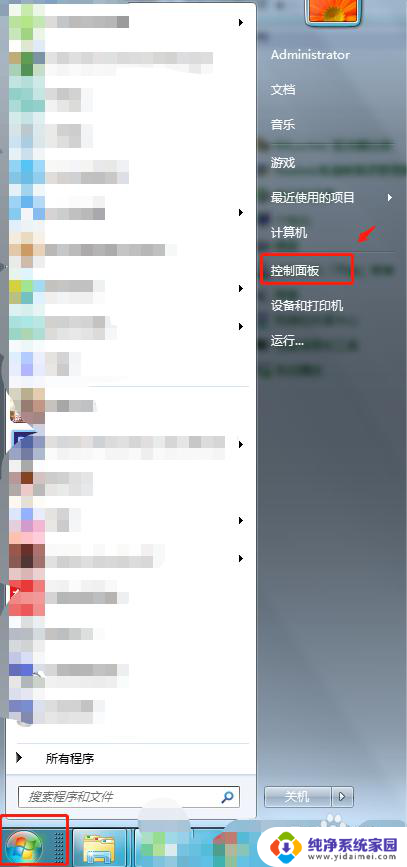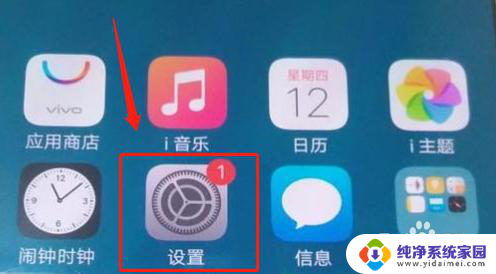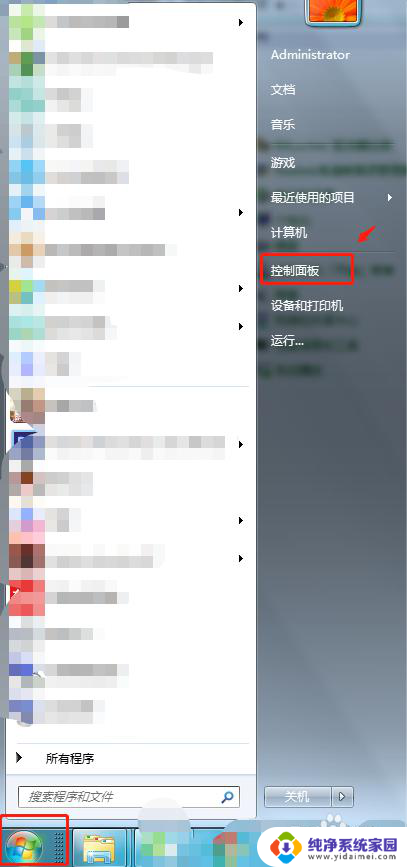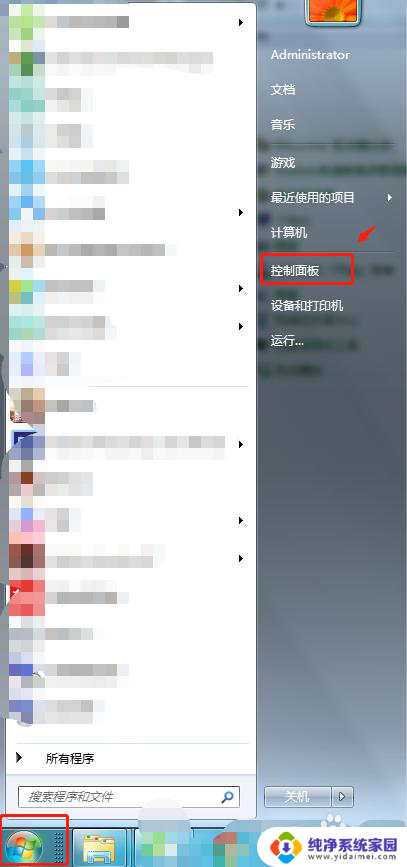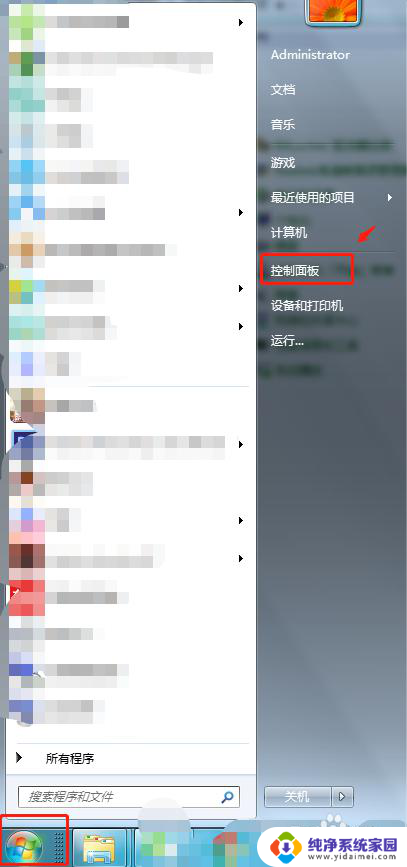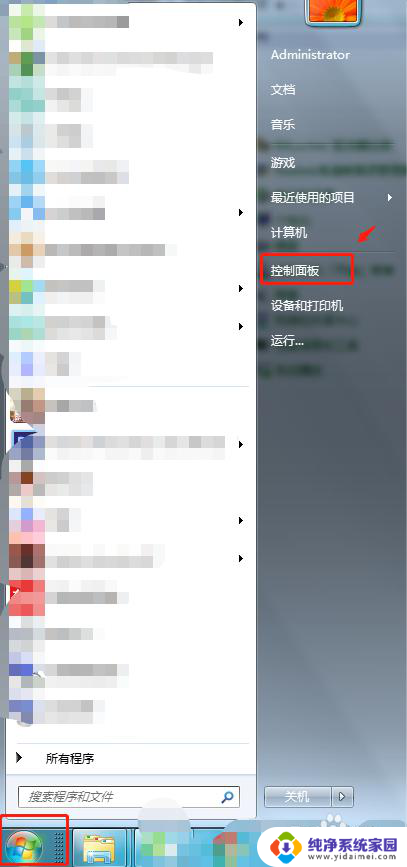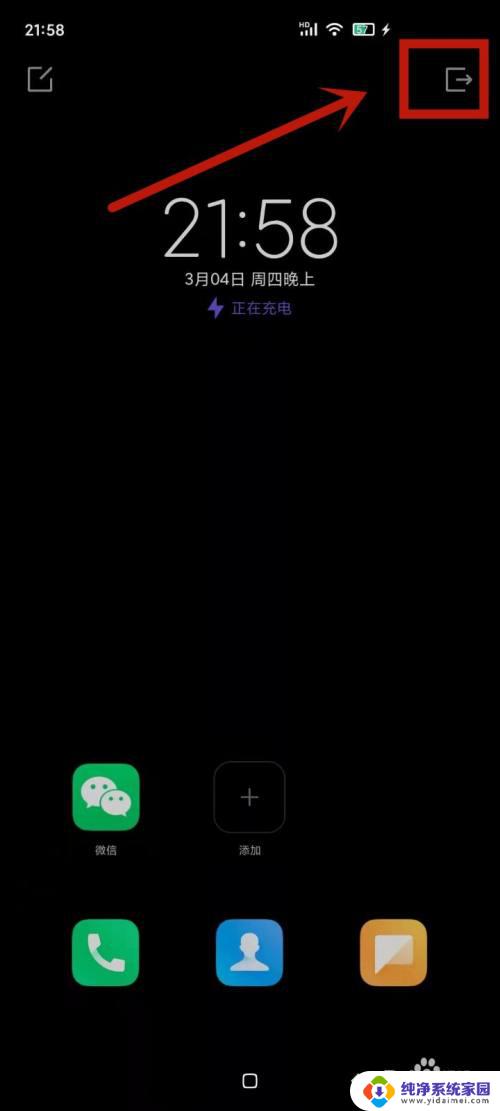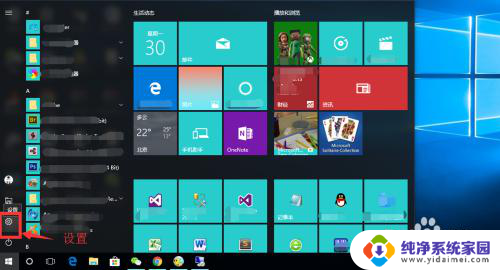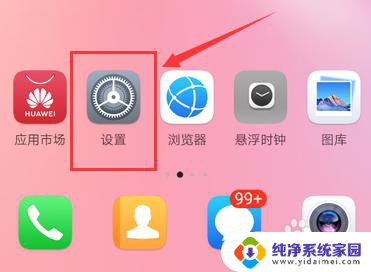怎样把省电模式关闭 电脑省电模式关闭方法
在如今信息爆炸的社会中,电脑已经成为我们生活中不可或缺的工具,为了节省能源和延长电脑的使用寿命,很多人会选择开启省电模式。但是在某些情况下,我们可能需要关闭省电模式来获得更好的性能和体验。怎样才能简单快速地关闭电脑的省电模式呢?接下来就让我们一起来探讨一下。
方法如下:
1.首先打开电脑,点击左下角的开始菜单,点击控制面板。
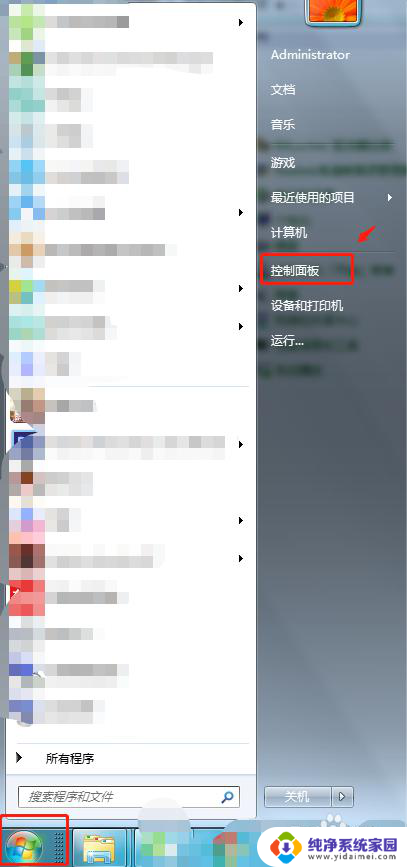
2.在控制面板选项中,点击“电源选项”。
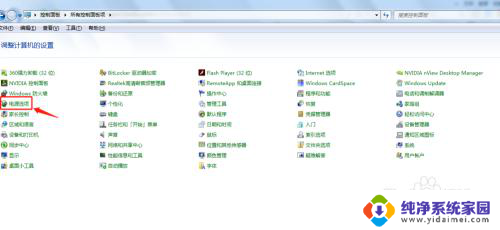
3.在电源选项中将节能模式前面的勾选取消掉,勾选平衡模式。
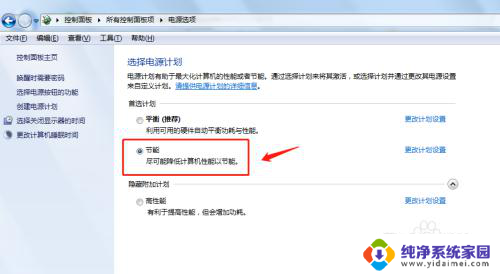
4.选定平衡模式后,点击及后面的“更改计划设置”。
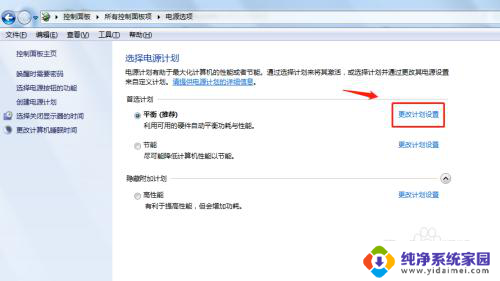
5.在更改计划设置中,按照自己的喜好修改“关闭显示器”和“使用计算机进入睡眠状态”的数值。
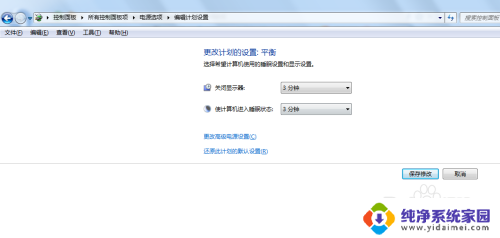
6.总结
1.首先打开电脑,点击左下角的开始菜单,点击控制面板。
2.在控制面板选项中,点击“电源选项”。
3.在电源选项中将节能模式前面的勾选取消掉,勾选平衡模式。
4.选定平衡模式后,点击及后面的“更改计划设置”。
5.在更改计划设置中,按照自己的喜好修改“关闭显示器”和“使用计算机进入睡眠状态”的数值。
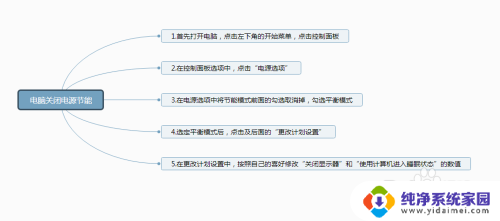
以上就是如何关闭省电模式的全部内容,如果有不清楚的用户可以参考小编的步骤进行操作,希望能对大家有所帮助。